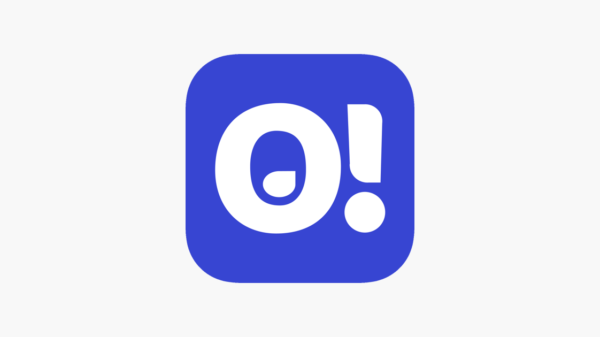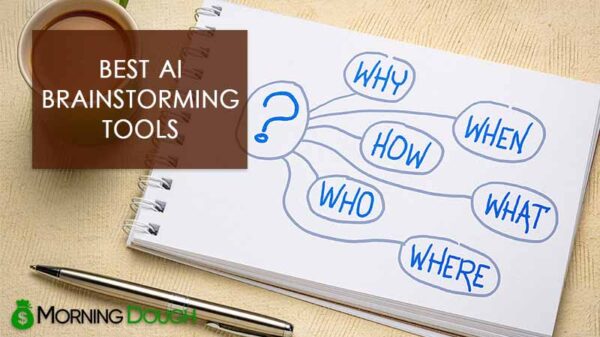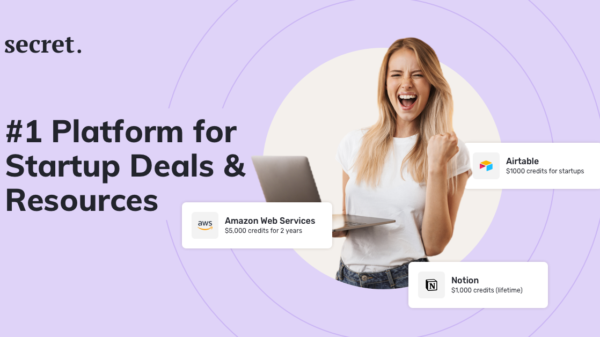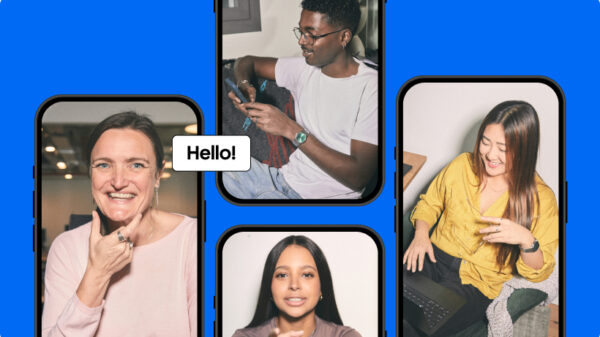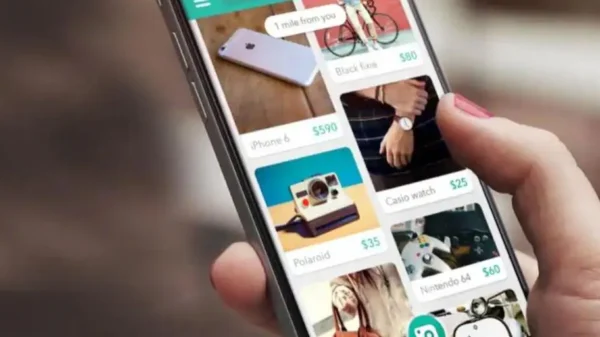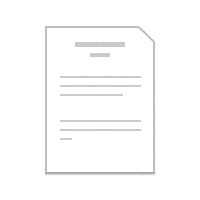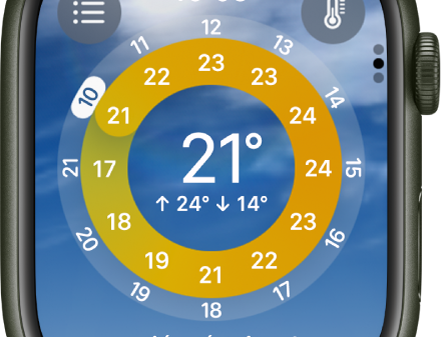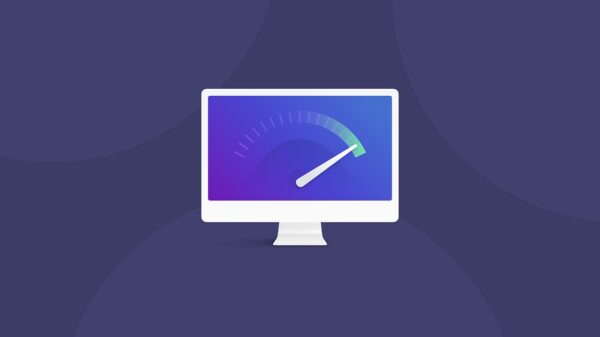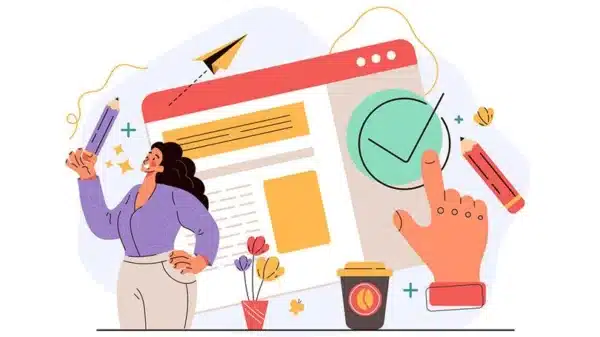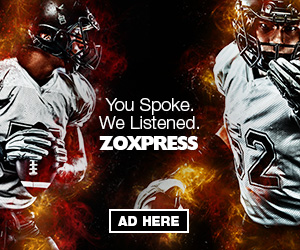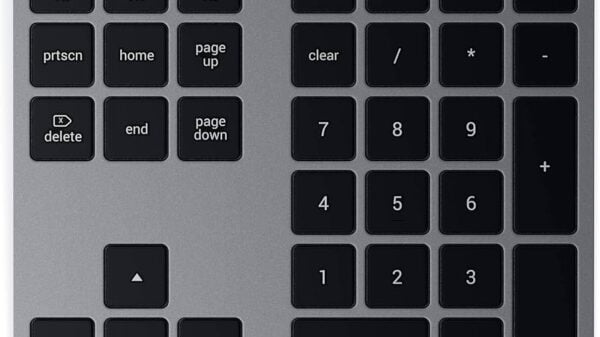Actualizar macOS es crucial para mantener tu Mac seguro y actualizado. Sin embargo, muchas personas no saben cómo hacerlo correctamente.
En este artículo, te mostraremos cómo actualizar automáticamente o manualmente el sistema operativo en macOS Sonoma y versiones anteriores. Además, explicaremos por qué es importante actualizar tu Mac y qué pasa si no lo haces.
Por otro lado, también veremos cómo desactivar el click que hace desaparecer las ventanas del escritorio en macOS Sonoma, un problema común que muchos usuarios han experimentado recientemente.
Contents
- 1 ¿Por qué es importante actualizar el Mac?
- 2 Cómo verificar si tu Mac necesita una actualización
- 3 Preparación previa antes de actualizar
- 4 Actualizar automáticamente desde Ajustes del Sistema
- 5 Descargar y instalar actualizaciones manualmente
- 6 Pasos para actualizar macOS en modo seguro
- 7 Resolución de problemas comunes durante el proceso de actualización
- 8 Cómo desactivar la actualización automática
- 9 Consejos adicionales para mantener tu Mac seguro y actualizado
- 10 Conclusión
¿Por qué es importante actualizar el Mac?
Actualizaciones automáticas son fundamentales para mantener el sistema seguro y protegido contra vulnerabilidades y ataques malintencionados. Sin embargo, no todas las actualizaciones son obligatorias, algunas pueden mejorar la estabilidad del sistema o agregar nuevas características.
Por otro lado, actualizar el Mac también es importante para aprovechar mejor el hardware. Las actualizaciones de software pueden optimizar el rendimiento del equipo y hacer que los procesos sea más eficientes, lo que puede mejorar significativamente la experiencia del usuario.
Además, las actualizaciones de macOS pueden agregar nuevas características y funcionalidades que pueden ser útiles para los usuarios. Por ejemplo, algunas actualizaciones pueden introducir mejoras en el rendimiento o en la seguridad, mientras que otras pueden agregar nuevos aplicativos y herramientas.
Cómo verificar si tu Mac necesita una actualización
Verificar si tu Mac necesita una actualización es fundamental para mantenerlo seguro y actualizado. Primero, ve a “Sistema” en el menú del Apple y haz clic en “Ajustes del Sistema”. Luego, busca la sección “Actualizaciones de software” y haz clic en ella. Si tienes una actualización disponible, verás un mensaje que indica que hay una nueva versión de macOS disponible.
Sin embargo, si no ves una actualización disponible, puedes verificar si tu Mac está configurado para recibir actualizaciones automáticas. Haz clic en “Ajustes del Sistema” y ve a la sección “Actualizaciones de software”. Si tienes las actualizaciones automáticas habilitadas, verás un mensaje que indica que tu Mac se actualizará automáticamente cuando una nueva versión esté disponible.
Por otro lado, si no tienes las actualizaciones automáticas habilitadas, puedes verificar manualmente si hay una actualización disponible. Ve a “Sistema” en el menú del Apple y haz clic en “Actualización de software”. Si hay una actualización disponible, verás un mensaje que indica que la puede descargar e instalar manualmente.
Además, puedes verificar si tu Mac necesita una actualización también buscando información en línea. Puedes visitar la página de soporte de Apple para verificar si hay actualizaciones disponibles para tu modelo de Mac y versión de macOS.
Preparación previa antes de actualizar
Antes de empezar a actualizar tu Mac, es importante realizar algunos pasos previos para asegurarte de que todo esté listo. Sin embargo, no te preocupes porque esto tomará apenas unos minutos.
AppleWorld Tendencias CLIC AQUÍ --> AirPods 4: expectativas y rumores sobre el lanzamiento, características y precio de los nuevos auriculares inteligentes
AirPods 4: expectativas y rumores sobre el lanzamiento, características y precio de los nuevos auriculares inteligentesPrimero, asegúrate de que tienes suficiente espacio en el disco duro disponible. Si no tienes espacio, puedes eliminar archivos innecesarios o moverlos a un disco externo. Además, es importante cerrar cualquier aplicación que esté utilizando recursos intensivos para evitar problemas durante la actualización.
Por otro lado, también es recomendable desactivar cualquier backup en curso antes de actualizar. Esto evitará que el proceso de actualización se interrumpa y te permitirá finalizar la actualización sin problemas.
Actualizar automáticamente desde Ajustes del Sistema
Para mantener tu Mac actualizado, es importante activar la opción de actualización automática. Para hacerlo, ve a Ajustes del Sistema > Software. En este apartado, encontrarás la sección “Actualizaciones automáticas”. Sin embargo, para que funcione correctamente, debes habilitar esta función.
Por otro lado, si tienes una versión antigua de macOS, es probable que no esté disponible la opción de actualización automática. Además, en ese caso, puedes intentar actualizar manualmente desde el panel Actualización de software. Para hacerlo, ve a Ajustes del Sistema > Software > Actualizar ahora.
Es importante tener en cuenta que, sin importar cómo actualices tu Mac, es fundamental que tengas una conexión estable a Internet para que se realice la descarga y la instalación de las actualizaciones.
Descargar y instalar actualizaciones manualmente
Para descargar actualizaciones manualmente, ve a Ajustes del Sistema > Actualización de software. Haz clic en “Actualizar ahora” para buscar automáticamente las últimas versiones de macOS disponibles. Si no se detectan actualizaciones, puedes buscarlas en la página web oficial de Apple. Sin embargo, si no tienes una cuenta Apple, necesitarás crear una para descargar y instalar las actualizaciones.
Una vez que hayas descargado la actualización, cierra el escritorio y vuelve a arrancar tu Mac. Durante el proceso de instalación, sigue las instrucciones en pantalla y asegúrate de tener suficiente espacio disponible en el disco duro para la actualización. Además, es importante realizar una copia de seguridad de tus archivos importantes antes de instalar cualquier actualización. Por otro lado, si tienes un Mac antiguo, es posible que no sea compatible con las últimas versiones de macOS, por lo que debes verificar la compatibilidad antes de proceder.
Una vez instalada la actualización, reinicia tu Mac y asegúrate de que todo funcione correctamente. Si necesitas ayuda para resolver cualquier problema durante el proceso de instalación, consulta la documentación oficial de Apple o busca ayuda en línea. Además, es recomendable realizar regularmente copias de seguridad de tus archivos y configuraciones para mantener la integridad de tus datos.
Pasos para actualizar macOS en modo seguro
Actualiza automáticamente el sistema operativo desde Ajustes del Sistema
En primer lugar, ve a Ajustes del Sistema y haz clic en “actualizaciones”. En la sección “actualizaciones automáticas”, habilita la opción “actualizar automáticamente” para que tu Mac realice actualizaciones de fondo. Sin embargo, asegúrate de tener suficiente espacio libre en el disco duro para almacenar las actualizaciones.
Por otro lado, si prefieres actualizar manualmente, ve al panel Actualización de software y busca la actualización más reciente disponible. Haz clic en “instalar ahora” para descargar e instalar la actualización.
Además, antes de proceder con la actualización, asegúrate de que tengas un backup de tus archivos importantes. De esta manera, podrás recuperarlos si algo salga mal durante el proceso de actualización.
Actualizar tu Mac en modo seguro es fácil y rápido. Seguir los pasos anteriores te ayudará a mantener tu sistema operativo actualizado y seguro en 2024.
AppleWorld Tendencias CLIC AQUÍ --> Nuevos AirPods Max 2: todas las noticias y especulaciones sobre el lanzamiento y características
Nuevos AirPods Max 2: todas las noticias y especulaciones sobre el lanzamiento y característicasResolución de problemas comunes durante el proceso de actualización
Durante el proceso de actualización, es normal encontrar algunos problemas. Sin embargo, no hay que preocuparse ya que podemos resolverlos con facilidad.
Si se presenta un error al descargar la actualización, inténtalo más tarde. Por otro lado, si sigue sin funcionar, reinicia tu Mac y vuelve a intentarlo. Además, asegúrate de tener suficiente espacio libre en el disco duro para realizar la instalación.
Otro problema común es que se presente una pantalla de inicio lenta después de actualizar. Sin embargo, podemos resolver esto simplemente reiniciando el sistema. Por otro lado, si sigue presentándose el problema, intenta desactivar algunas aplicaciones y ver si mejora el rendimiento. Además, asegúrate de que tengas la versión más reciente del software de mantenimiento del disco duro.
Finalmente, si se presenta un error al instalar la actualización, no te preocupes. Inténtalo desinstalar la versión anterior y luego vuelva a intentar la instalación. Sin embargo, si sigue sin funcionar, es posible que debas contactar con el soporte técnico de Apple.
Cómo desactivar la actualización automática
Si no deseas que tu Mac se actualice automáticamente, puedes hacerlo fácilmente desde Ajustes del Sistema. Sin embargo, antes de proceder, es importante recordar que las actualizaciones automáticas son una buena manera de mantener el sistema seguro y actualizado. Además, si no actualizas regularmente tu sistema, podrías dejar fuera de fecha importantes funcionalidades y características.
Para desactivar la actualización automática, ve a Ajustes del Sistema > Actualizaciones Mac. En este panel, encontrarás una opción para “Actualizaciones automáticas”. Marca la casilla correspondiente para deshabilitar esta función. Por otro lado, si deseas recibir notificaciones de actualizaciones disponibles pero no quieres que se instalen automáticamente, puedes seleccionar la opción “Notificar y pedir confirmación”.
Recuerda que, aunque hayas desactivado la actualización automática, aún podrás actualizar manualmente tu Mac desde el panel Actualización de software. Solo ve a Ajustes del Sistema > Actualizaciones Mac, haz clic en “Ver detalles” y selecciona la actualización que deseas instalar. De esta manera, puedes mantener tu sistema actualizado sin interrupciones inesperadas.
Consejos adicionales para mantener tu Mac seguro y actualizado
Actualizar tu sistema operativo es solo el comienzo. Hay otros pasos que puedes dar para mantener tu Mac seguro y actualizado.
Usa un antivirus en tu Mac. No hay excusas para no tenerlo instalado, especialmente si compartes archivos con otros usuarios o accedes a sitios web no seguros. Sin embargo, recuerda que el antivirus no es una sustituto para la seguridad de macOS.
Por otro lado, cambia tus contraseñas periódicamente y hazlos más complicadas. No uses palabras comunes ni información personal en ellas. Además, habilita la autenticación de dos factores cuando esté disponible.
Utiliza software de confianza para descargar archivos y aplicaciones. Evita sitios web que te piden que descargues archivos raros o ejecutables. Sin embargo, no tengas miedo de instalar software de código abierto si lo necesitas.
Usa una red segura al conectarte a Internet. Verifica que tu conexión esté cifrada y utilice un VPN (red privada virtual) si necesitas acceder a recursos en línea que requieren una conexión segura.
Conclusión
Actualizar tu Mac es un proceso sencillo y necesario para mantener el sistema seguro y actualizado. Sin embargo, muchos usuarios se enfrentan a problemas al actualizar su macOS. Por otro lado, seguir esta guía puede ayudarte a evitar errores comunes y tener un Mac que funcione correctamente.
AppleWorld Tendencias CLIC AQUÍ --> Descubre el AirTag, la innovadora tecnología de Apple para ubicar tus pertenencias perdidas
Descubre el AirTag, la innovadora tecnología de Apple para ubicar tus pertenencias perdidasAdemás, actualizar tu Mac también puede mejorar la seguridad de tu dispositivo, ya que Apple suele incluir parches de seguridad en las actualizaciones. Sin embargo, es importante mencionar que no todas las actualizaciones son importantes, por lo que debes estar atento a los cambios y ajustes realizados.
Actualizar tu Mac es una tarea importante para mantenerlo seguro y actualizado. Siguiendo esta guía, podrás hacerlo de manera efectiva y sin problemas.